WordPress用の12の最高の無料テーブルプラグイン
公開: 2020-03-07情報が 1 か所に蓄積されるため、テーブルは意思決定に役立ちます。 消費者間のエンゲージメントが増えると、コンバージョン率が向上します。 あらゆる種類のビジネスでテーブルが必要です。 これは、ビジネスに関連するデータを効率的に表示する方法です。 データを示すためにテーブルを含める必要がある場合があります。 HTML を使用してテーブルを作成することはできますが、それには多くの時間がかかります。
ただし、プラグインを使用してテーブルを作成すると、数行のコードを書くことができなくなります。 これは、時間とエネルギーを節約するために誰もが選択するようになりました。 この投稿で説明する、WordPress 用のさまざまなテーブル プラグインがあります。
さらに、従来のエディターでテーブルを作成する組み込みのサポートはありません。 Gutenberg を使用すると、ページまたは投稿に表を追加できますが、テキスト追加のオプションは非常に限られています。 したがって、HTML コードを使用したくない場合は、テーブル プラグイン以外のオプションはありません。 より有益な方法でデータを視覚的に提示するのに役立ちます。
WordPress用TablePressテーブル
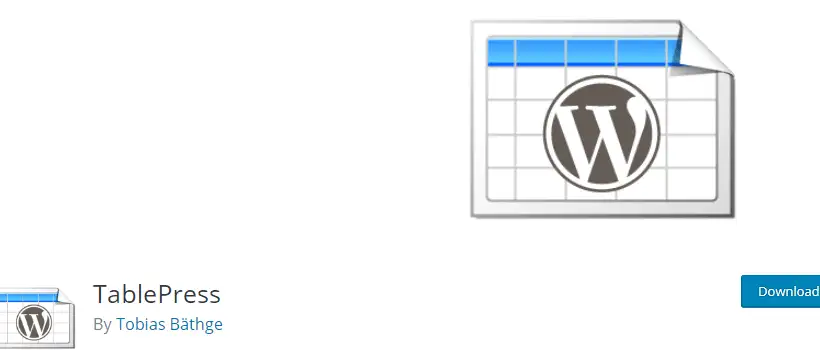
投稿、ページ、ウィジェットなどのさまざまな要素にテーブルを埋め込みたい場合は、このプラグインを使用できます。 コーディングが不要な単純なショートコードを使用して、単純なスプレッドシートで編集を実行できます。 テーブルのデータには、計算可能な式を含むさまざまなデータを含めることができます。
TablePress では、利用可能な JavaScript ライブラリを使用して、ページネーション、フィルタリング、並べ替えを追加できます。 さらに、CSV、Excel、HTML、JSON などのさまざまな形式でテーブルをインポートまたはエクスポートできます。
さらに、表のスタイルは、カスタム CSS の編集中に保持する CSS コマンドによって異なります。
ビジュアライザー
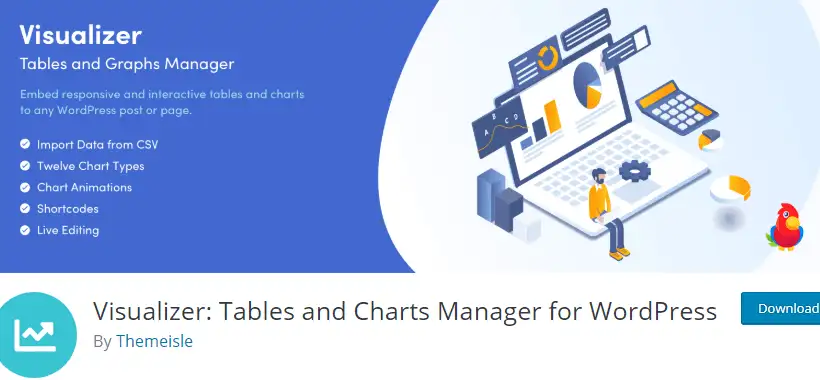
投稿やページにレスポンシブな表やグラフを作成したい場合は、ビジュアライザーで管理できます。 レスポンシブ テーブルとインタラクティブ チャートを作成して、さまざまな場所に埋め込むことができます。 モバイル デバイスでの完璧な表示を保証し、ブラウザ間の互換性もサポートします。 チャートとテーブルのすべての要素はカスタマイズ可能です。 WordPress のテーブル プラグインを使用して、CSV、Excel、Google シートなどからデータをインポートできます。
表のデザインに加えて、ページネーション、検索、並べ替えなどをカスタマイズすることもできます。 これらには、価格表や製品表などの機能が含まれます。 あなたのウェブサイトに合ったオプションを特定し、それに向けて取り組み始めましょう。 このプラグインの使用中は、従来のエディターまたは Gutenberg エディターを使用できます。 プレミアムバージョンには、時間を節約するいくつかの追加機能もあります.
wpDataTables
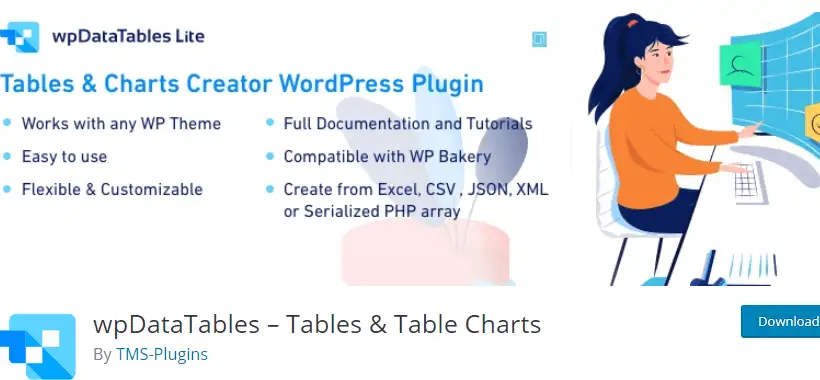
Excel、CSV、PHP、XML、JSON などのデータ ソースに応じて、テーブルとテーブル チャートを作成できます。 作成するグラフや表はユーザー フレンドリーであり、複雑なデータ セットを処理できます。 表にデータを表示するか、 Google グラフ レンダリング エンジンを使用してグラフを作成できます。 折れ線グラフ、縦棒グラフ、円グラフなど、さまざまなグラフを作成できます。
列の名前変更、並べ替え、非表示などの簡単なカスタマイズ オプションがあります。 さらに、CSSクラスを追加して、色を変更して目的の表を作成することもできます. 作成されたテーブルは、デフォルトでソートとページネーションをサポートしています。 テーブルは、さまざまなページ ビルダー、ショートコード、およびエディターで挿入できます。
さらに、テーブルをさまざまな形式にエクスポートして、クリップボードにコピーできます。 各テーブルに検索バーがあり、時間を節約できます。
Supsystic によるデータ テーブル ジェネレーター
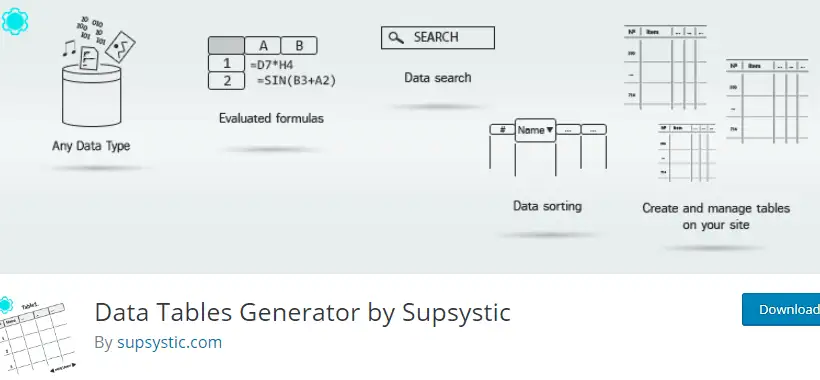
ここでは、WordPress に最適なテーブル プラグインの 1 つにリストされていますが、なぜでしょうか?
テーブルの並べ替え、検索、フィルター処理、ページネーションの追加などを行いたい場合は、Data Tables Generator が最適なソリューションです。 レスポンシブな表を短時間で作成できます。 テーブルのカスタマイズにより、サイトをデザインし、SEO に適したテーブルを作成できます。 モバイル、タブレット、デスクトップのいずれを使用していても、すべてのデバイスで優れたパフォーマンスを発揮します。
WooCommerce ストアをお持ちの場合は、商品を一覧表示して、それらのレスポンシブ テーブルを作成できます。 サーバー側の処理テクノロジを使用すると、多くの製品がある場合に複数の行を追加できます。 フォームの注文や価格のリストが必要な場合は、どちらの理由でも使用できます。
WordPress WP テーブル ビルダー プラグイン
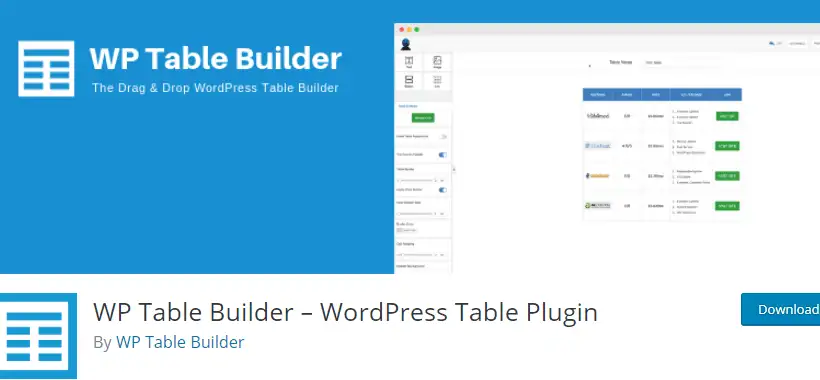
ドラッグ アンド ドロップ機能を備えたテーブルを作成する場合は、WP テーブル ビルダーが最適です。 比較表や価格表だけでなく、一覧表なども作成できます。 ビルダーは、テーブルをセットアップするためのテキスト、画像、リスト、ボタンで構成されます。 さらに、表にショートコード、星評価、およびカスタム HTML を追加できます。

行や列を追加したり、セルを結合または分割したりする機能は他にもあります。実際、要素は独自にカスタマイズできます。 テーブル ビルダー メニューを使用すると、行と列を生成できます。 ショートコードを使用してテーブルを埋め込むことができます。
忍者テーブル
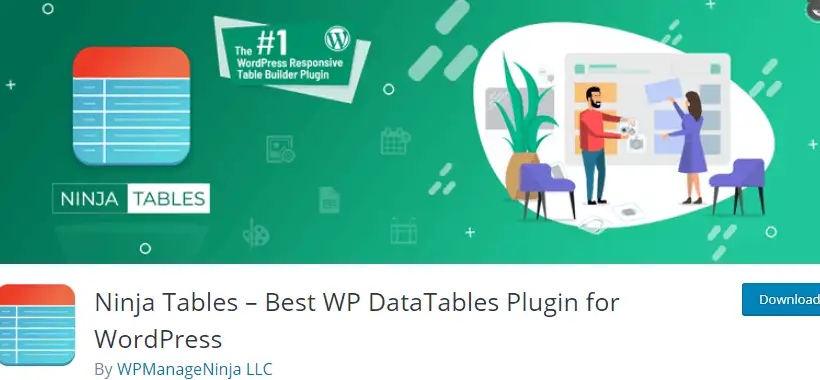
コードを 1 行も書かずに、管理パネルからテーブルを作成および管理するのに役立ちます。 Web サイトの速度に影響を与えない数千のデータを保持できます。 テーブルのコンテンツは SEO フレンドリーで、検索エンジンで選択できます。
テーブルを作成するための100 以上のテーブル スタイルがあります。 特定のページまたは投稿にショートコードを追加した場合にのみ、テーブル ファイルが読み込まれます。 実際、テーブルはすべてのデバイスに対応しています。 デザイン スタジオでは、特定のデバイスの特定の列を制御および表示できます。 テーブルの作成を開始する前に、デモを確認できます。 ajax 手法は、サイトの速度を犠牲にすることなく複数の行をロードするのに役立ちます。
LuckyWP 目次
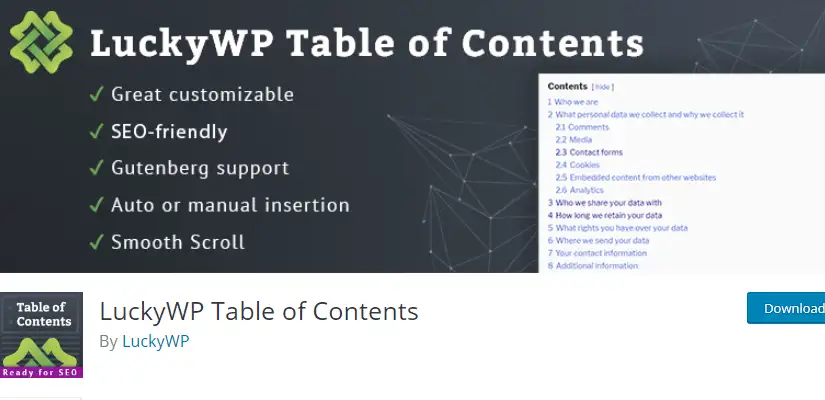
テーブルの外観は、ページ、投稿、または投稿タイプに合わせてカスタマイズできます。 テーブルの位置は自由に設定できます。 さらに、投稿タイプは WordPress テーブルプラグインで自動的に設定できます。 ショートコードとグーテンベルグ ブロックの両方からテーブルを挿入でき、ウィジェットを使用することもできます。
目次の自動挿入は、さまざまな位置でサポートされています。 投稿コンテンツの上部または下部、最初の見出しの後または前、および最初のブロックの後に配置できます。
一部の見出しが不要な場合は、スキップできます。 ユーザーフレンドリーなインターフェイスを作成するのに役立つ色をオーバーライドする規定があります。
WooCommerce 商品表 Lite
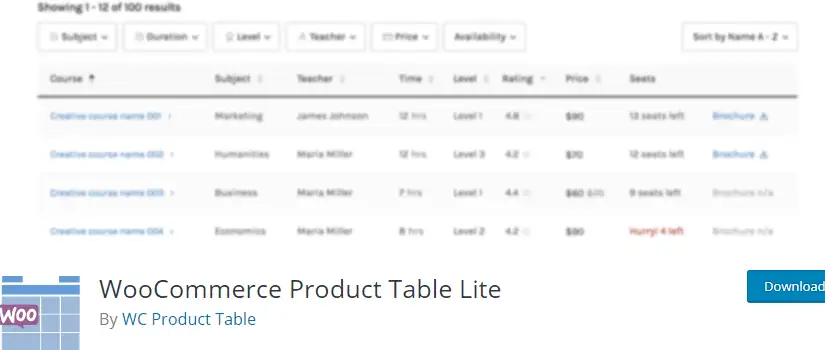
オンラインスペアパーツに関連するレストランや店舗のビジネスを立ち上げている場合、プラグインは有利に機能します. 直感的なエディターは、満足のいく結果でニーズを解決するのに役立ちます。 全体として、美しくレスポンシブな製品テーブル レイアウトを実現するのに役立ちます。
何よりもまず、始めるのは簡単です。 プラグインの機能により、列内に行を入力できる複雑なレイアウトを作成できます。 プラグインの使用中に行き詰まった場合は、チュートリアルが役に立ちます。 さらに、要素の複数のセットにより、サイトのユーザー エクスペリエンスが向上します。
ショートコード属性は時間を節約するのに役立ちます. ユーザーが可変商品をカートに追加すると、ポップアップ フォームに既存のすべての商品バリエーションが表示されます。
WordPressの検索と並べ替えを備えた投稿テーブル
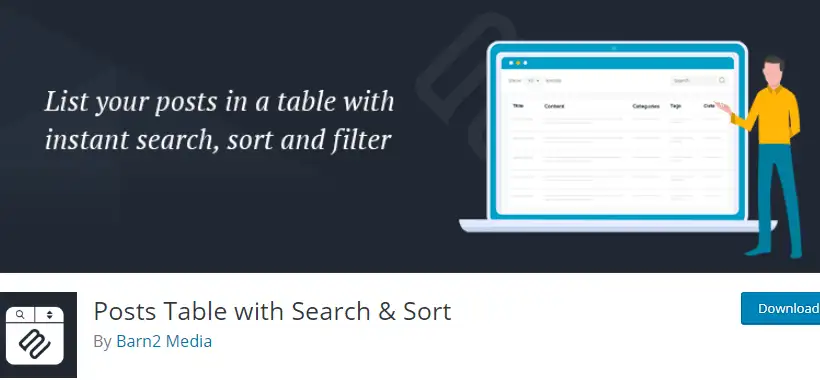
ソート可能およびフィルター可能なテーブルを投稿に追加すると役立ちます。 著者、日付、または特定のカテゴリでコンテンツをフィルタリングできると、サイトの視聴者は簡単に見つけることができます. テーブルはシンプルなだけでなく、訪れる人を惹きつけます。
ショートコードとページネーションを追加して、ページとウィジェットの両方にレスポンシブ レイアウトを作成できます。 WPMLと互換性があるため、翻訳をサポートしています。 さらに、タグ、タクソノミー、およびカテゴリをドロップダウン フィルターで選択できます。 複数のショートコード パラメータを使用すると、投稿テーブルの出力をカスタマイズできます。
さらに、プレミアム バージョンには、投稿テーブルを整理するのに役立つ機能が追加されています。
Supsystic による WordPress 価格表プラグイン
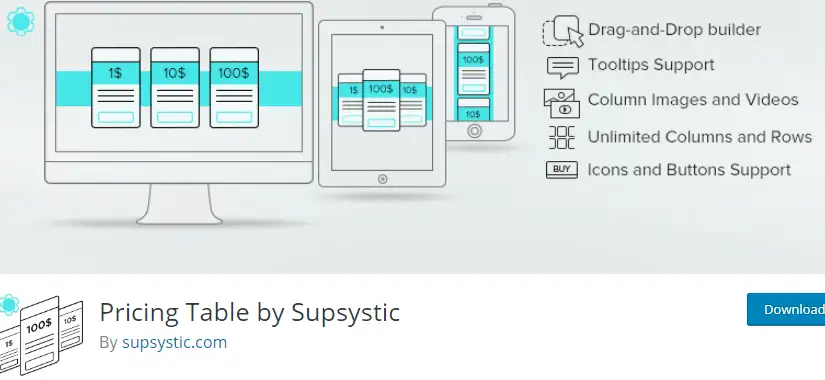
価格が変わったときに製品の機能の違いを知りたい場合に役立ちます。 価格表には、コスト、機能、バリエーション、払い戻しの可能性などの機能が含まれている必要があります。
利用可能な WordPress テンプレートは、ドラッグ アンド ドロップ ビルダー テーブル プラグインを備えた美しいものです。 比較表に基づいて商品のレビューを作成すると、コンバージョンの可能性が高くなります。 比較は、アフィリエイト リンクからの売上を増やすのに役立ちます。
さらに、列の最小サイズを設定する場合、プラグインはこの機能をサポートしています。 レスポンシブ モードはデフォルトでオンになっていますが、オフにすることもできます。
ウー製品表
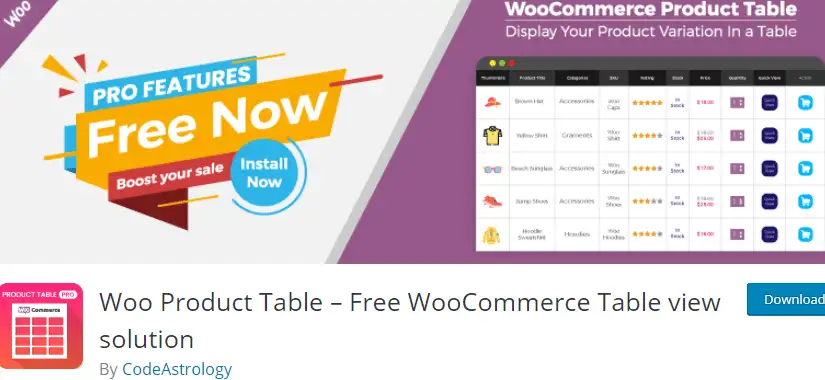
テーブルの色、フォント、間隔、パディングなどを変更して、カスタム デザインを作成できます。 ユーザーがテーブルから商品を注文できるレストランテーブルがあります。 ジュエリー製品テーブル、書籍テーブル、アクセサリー テーブルなどのテーブルがあります。
表の [カートに追加] ボタンは、ユーザーのコンバージョンに役立ちます。 また、テーブル ヘッダーを非表示にする追加機能もあります。 さらに、すべてのテーブル要素は編集可能で、スムーズでユーザー フレンドリーなエクスペリエンスを提供します。 検索ボックスは高度で、ユーザーはリストから製品を検索できます。
WooCommerce 段階的価格表
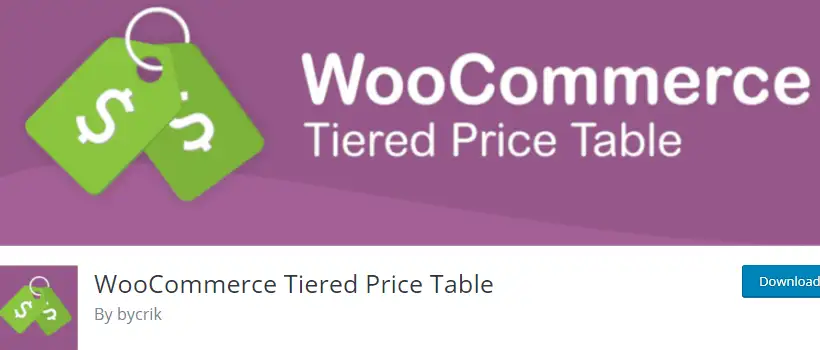
製品の数量に応じて価格を設定できます。 量が変わると値段が変わります。 また、変動量に対して価格を設定することができます。 製品ページに価格ポリシーと価格表を追加することもできます。
表は、色、位置、タイトルなどに関してカスタマイズ可能です。割引のオファーは、訪問者を顧客に変えるのに役立ちます。 さらに、インポートおよびエクスポートする機能があります。
まとめ
テーブルを使用して、プロフェッショナルな方法で訪問者にデータを提示します。 WordPress の投稿やページにテーブル プラグインを追加する必要がある場合があります。 e コマース Web サイトの所有者は、この状況を理解しています。 もしそうなら、この投稿はあなたのためです。
追加資料
